Cómo invertir los colores en un archivo PDF en Adobe Acrobat Reader para una lectura nocturna más fácil

El formato PDF está destinado a garantizar que el formato de un documento se preserva cuando se lo visualiza en diferentes sistemas operativos y dispositivos. Si está viendo un documento en una PC en una habitación oscura, es posible que desee cambiar la combinación de colores para que la pantalla no sea tan brillante.
Adobe Acrobat Reader tiene una configuración especial solo para este propósito, y lo haremos le mostrará cómo seleccionar diferentes esquemas de color que sean más adecuados para leer en la oscuridad. Por ejemplo, la Guía del usuario de Apple Watch se muestra con un fondo blanco y texto negro y gris claro. Pero, lo cambiaremos para que se parezca a la imagen anterior.
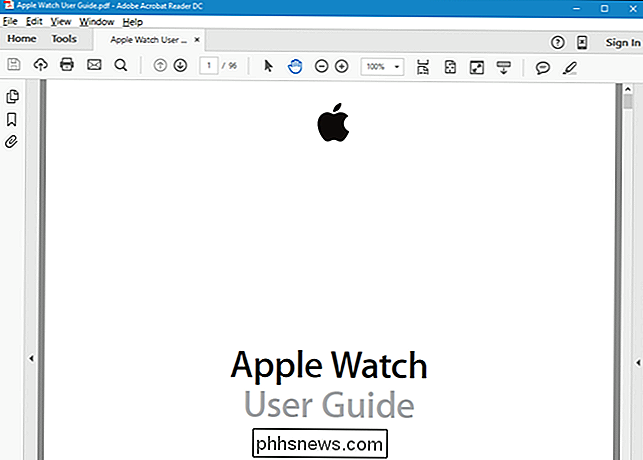
Para cambiar el esquema de color, seleccione "Preferencias" en el menú "Editar".
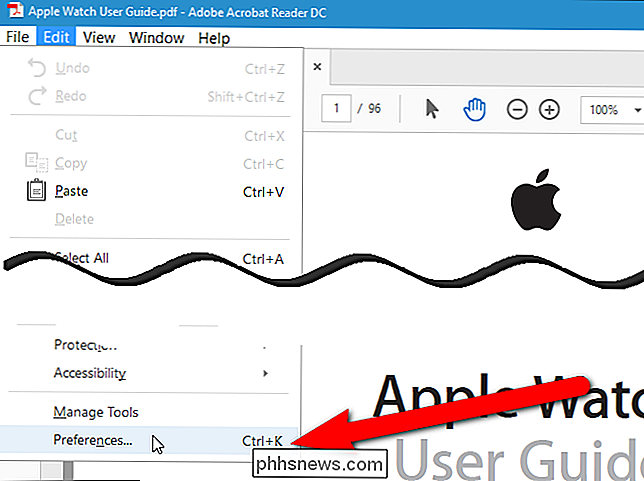
En el cuadro de diálogo Preferencias, haga clic en "Accesibilidad" en la lista de opciones a la izquierda.
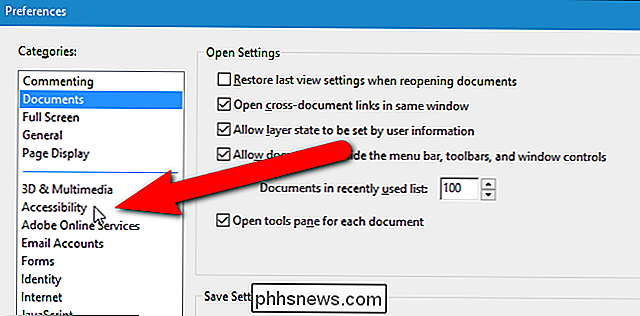
En la sección Opciones de colores del documento, marque la casilla "Reemplazar colores del documento". Luego, seleccione la opción "Usar colores de alto contraste" y seleccione un esquema de color de la lista desplegable "Combinación de colores de alto contraste".
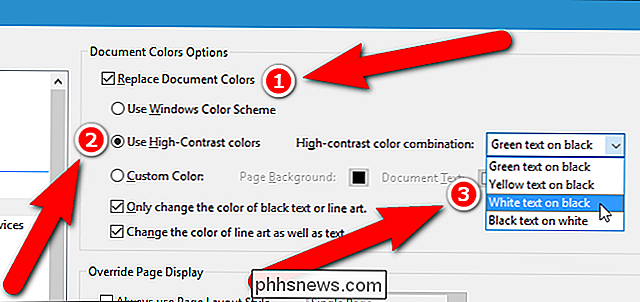
Haga clic en "Aceptar" para guardar sus cambios y cierre el cuadro de diálogo "Preferencias".
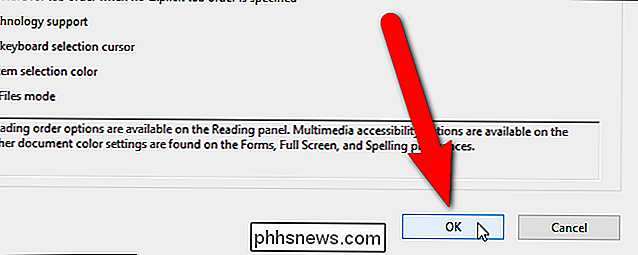
El esquema de color cambia en el área del documento. Tenga en cuenta que el logotipo de Apple en nuestro documento no es muy visible en la Guía del usuario de Apple Watch porque ya era un color oscuro. Puede encontrar que algunos elementos más oscuros en algunos documentos pueden estar ocultos cuando invierte los colores, según el esquema de color que seleccione.
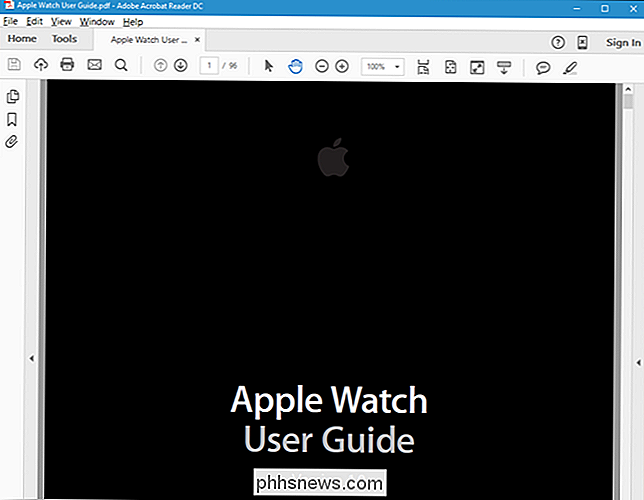
Esta configuración afecta a todos los documentos que abre en Adobe Acrobat Reader, por lo tanto, si está leyendo un documento en su PC en una habitación con mucha luz y desea mostrar en el esquema de color predeterminado, desmarque la casilla "Reemplazar colores del documento" en el cuadro de diálogo Preferencias como se describió anteriormente en este artículo.

Acceda a archivos y pantallas de Mac a través de Internet con Back to My Mac
Los Mac incluyen una forma incorporada para acceder de forma remota a los archivos de su Mac y su pantalla desde cualquier lugar del mundo. La función "Volver a mi Mac" es gratuita, pero solo funciona entre Mac. Mientras Microsoft dejó de utilizar las características similares ofrecidas por Windows Live Mesh y dejó a los usuarios de Windows con la sincronización OneDrive básica, Apple sigue siendo compatible con el antiguo servicio Volver a mi Mac.

Cómo cambiar el color del LED del timbre SkyBell HD
Es bastante raro que los dispositivos le permitan cambiar el color de las luces LED, pero con el timbre de video SkyBell HD, puede hacerlo. He aquí cómo hacerlo. Por defecto, el color del LED del SkyBell HD es verde, que en realidad es un color práctico para usar en este caso (verde significa ir, entonces ir adelante y tocar el timbre …¿derecho?



